随着游戏开发技术与数字娱乐方式的迅猛发展,越来越多的玩家希望通过模拟器来体验更多、更丰富的游戏内容。逆水寒作为一款备受关注的大型多人在线角色扮演游戏(...
2025-03-31 11 模拟器
在使用腾讯模拟器(如腾讯手游助手)时,偶尔会遇到切屏(切换窗口)后鼠标失灵的问题。对许多玩家而言,这无疑会影响到游戏体验。本文将详细介绍几种解决腾讯模拟器切屏鼠标故障的方法,并提供一些实用的设置技巧,帮助您快速恢复模拟器的正常使用。
1.重新设置按键映射
首先进入模拟器的设置界面。
定位到“控制”选项,检查鼠标按键映射设置是否正确。
若发现有异常或冲突,尝试重新配置鼠标映射,以确保无误。
2.更新模拟器至最新版本
有时候模拟器本身存在bug,及时更新到最新版本可以解决已知的问题。
在模拟器官方网站或应用内检查是否有更新,并按提示更新到最新版本。
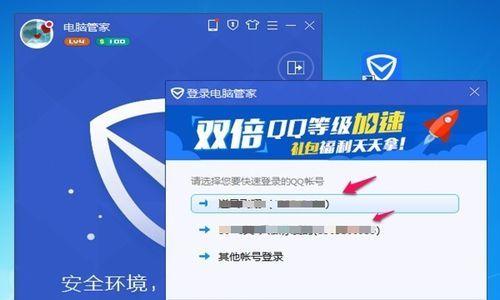
1.确认鼠标指针设置
在电脑的系统设置中找到鼠标选项。
确认鼠标的指针速度是否过快或过慢,适当调整以适配模拟器的使用环境。
2.尝试更换鼠标或USB接口
有时候鼠标本身的问题或者USB接口的问题也会导致模拟器鼠标失灵。
尝试更换另一个USB端口或者换一个鼠标继续测试。
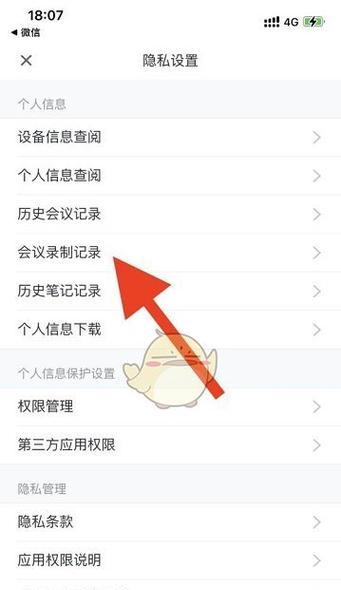
1.调整兼容性模式
在模拟器的快捷方式上点击右键,选择“属性”。
进入“兼容性”选项卡,根据需要调整兼容性设置,例如修改以管理员权限运行模拟器或更改显示设置。
2.关闭可能冲突的软件
电脑上安装的一些软件可能会与模拟器存在兼容性问题。
尝试关闭其他正在运行的程序,尤其是安全软件或辅助工具,看是否能解决问题。

1.禁用快速启动
有时候,Windows系统的快速启动可能会与模拟器操作冲突。
在电源选项中禁用快速启动功能,然后重启电脑。
2.修复系统文件
使用系统自带的sfc/scannow命令工具检查并修复系统文件。
在命令提示符(管理员)状态下输入命令并按回车键执行。
1.使用游戏手柄
如果鼠标始终无法在模拟器中正常工作,可以考虑使用游戏手柄来控制。
腾讯模拟器支持手柄操作,您只需要根据需要进行设置即可。
腾讯模拟器切屏后鼠标失灵可能由多种因素造成,包括模拟器设置、鼠标硬件问题、系统兼容性问题等。通过上述步骤逐一排查和调整,大多数情况下可以恢复模拟器的正常使用。若问题依旧存在,建议联系腾讯模拟器客服获取更专业的帮助。
请注意,进行任何系统设置的调整之前,建议先备份重要数据,以防不测。保持模拟器和电脑系统的更新,也是避免此类问题的有效方法之一。通过以上提供的信息,您应该能够解决腾讯模拟器的鼠标准确性问题,从而享受到更流畅的游戏体验。
标签: 模拟器
版权声明:本文内容由互联网用户自发贡献,该文观点仅代表作者本人。本站仅提供信息存储空间服务,不拥有所有权,不承担相关法律责任。如发现本站有涉嫌抄袭侵权/违法违规的内容, 请发送邮件至 3561739510@qq.com 举报,一经查实,本站将立刻删除。
相关文章

随着游戏开发技术与数字娱乐方式的迅猛发展,越来越多的玩家希望通过模拟器来体验更多、更丰富的游戏内容。逆水寒作为一款备受关注的大型多人在线角色扮演游戏(...
2025-03-31 11 模拟器
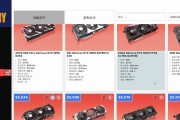
在当前数字时代,电脑已经成为人们生活和工作中不可或缺的工具。对于许多电脑爱好者和游戏玩家来说,装机模拟器是一个非常重要的工具,它能够模拟各种硬件环境,...
2025-01-28 28 模拟器

华为企业网络产品模拟器(eNSP)是华为公司为其网络产品开发的一套用于模拟网络设备的软件。它允许用户在个人电脑上仿真华为的网络设备,进行网络设计、测试...
2024-12-31 28 模拟器

PPSSPP游戏模拟器是一款广受欢迎的软件,它能够使玩家在不同的设备上体验PSP游戏。对于初次接触模拟器的用户,它的安装和使用可能显得稍微复杂,因此本...
2024-12-26 33 模拟器

随着科技的不断发展,智能手机已经成为人们生活中不可或缺的一部分。而对于游戏爱好者来说,手机上的模拟器成为了一种非常受欢迎的选择。本文将为大家介绍如何在...
2024-10-28 46 模拟器
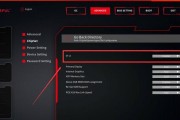
现今,电脑模拟器已成为游戏爱好者们畅玩手机游戏的必备工具之一。然而,市面上有许多电脑模拟器选择,各自有着不同的性能和功能,令人犯难。本文将为大家推荐一...
2024-08-11 63 模拟器